
Wie richtest du deinen HP+ Drucker ein?
HP+ Drucker in 7 Schritten einrichten

Führe die folgenden Schritte aus, um deinen HP+ Drucker einzurichten. Als Fallbeispiel verwenden wir in diesem Artikel den HP ENVY 6022e. Sofern nicht anders angegeben, gelten die folgenden Schritte auch für andere HP+ Drucker.
- Schritt 1: Drucker vorbereiten
- Schritt 2: Papier und Patronen einlegen
- Schritt 3: Die App herunterladen
- Schritt 4: Installation starten
- Schritt 5: HP+ aktivieren
- Schritt 6: Instant Ink aktivieren
- Schritt 7: Dokumente ausdrucken
Schritt 1: Drucker vorbereiten
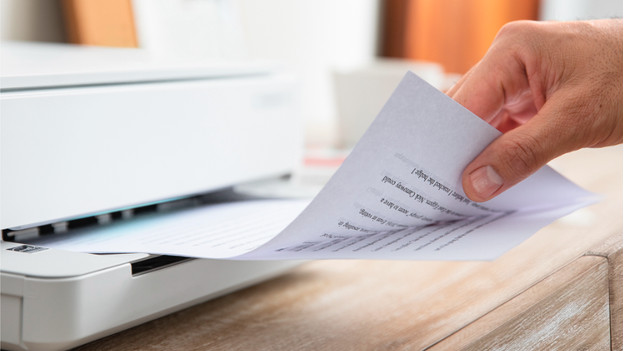
Bevor du den Drucker einrichten kannst, musst du ihn auspacken, das Netzkabel in die Steckdose stecken und alle Schutzmaterialien entfernen. Der HP+ Drucker muss mit dem Internet verbunden sein. Stelle ihn daher an einem Ort auf, an dem die WLAN-Verbindung stabil ist. Kontrolliere auch, ob alle Schutzfolien an der Innenseite restlos entfernt wurden. Nachdem du das Netzkabel in die Steckdose gesteckt hast, dauert es eine Weile, bis der Drucker bereit für die Einrichtung ist. Beim ENVY 6022e wechselt die LED am Ausgabefach von weiß auf violett.
Schritt 2: Papier einlegen und Patronen einrichten

Befolge die Anweisungen auf dem Display. Gehe, wenn dein Drucker kein Display hat, wie der HP ENVY 6022e, folgendermaßen vor:
- Entferne die Schutzfolie von der Patrone.
- Drücke auf die Zugangsklappe an der Seite der Abdeckung und schiebe die Abdeckung nach oben. Die Patronenhalterung ist nun zugänglich.
- Drücke die Klappe der Patronenhalterung nach oben.
- Schiebe die Tintenpatrone in die Halterung und lasse die Klappe einrasten.
- Bei der Farbpatrone gehst du genauso vor.
- Ziehe das Zufuhrfach nach vorne und lege Papier ein. Richte das Papier aus, indem du die dunkelgrauen Schieber gegen den Papierstapel drückst.
Schritt 3: HP Smart App herunterladen
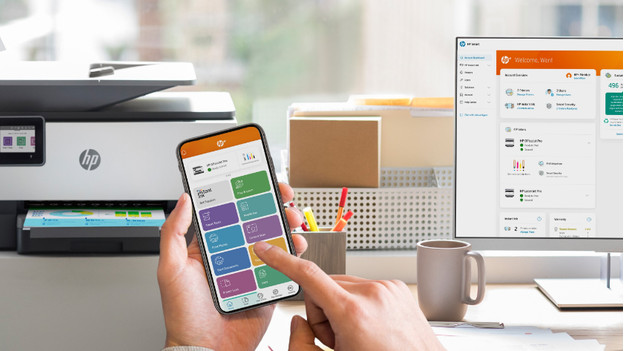
Mit Tinte und Papier im Drucker kannst du den Drucker mit deinem PC, Laptop oder Mobilgerät verbinden. Das geht über die HP Smart App. Es gibt sie für Android, iOS und iPadOS und sie ist im Microsoft Store und im Mac App Store verfügbar. Auch Drucker, deren USB-Anschluss verdeckt ist, lassen sich mittels HP Smart und einer Netzwerkverbindung einrichten. Nach erfolgreicher Einrichtung kannst du über das USB-Kabel drucken.
Schritt 4: Installation starten
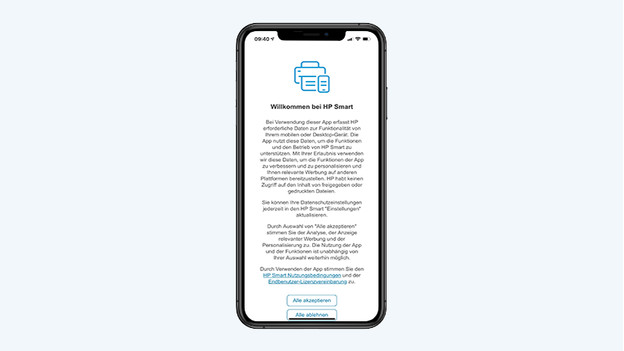
Nach Öffnen der App und Akzeptieren der Nutzungsbedingungen fragt dich die App, ob du einen neuen Drucker installieren möchtest. Klicke auf „Neuen Drucker installieren“. Falls du dich auf dem Hauptanzeige befindest, klicke auf „Drucker hinzufügen“ oder das Pluszeichen oben rechts. Dein Drucker verbindet sich, nachdem er von der App gefunden wurde, mit deinem WLAN. Gib, falls das nicht funktioniert, das WLAN-Passwort manuell ein. Schlägt auch das fehl, dann erstellt der Drucker für die Installation ein eigenes WLAN.
Schritt 5: HP+ aktivieren

Um HP+ verwenden zu können, musst du es aktivieren. Mit HP+ bietet HP eine Kombination von Services an, mit denen man produktiver, sciherer und nachhaltiger drucken kann. Du erhältst ein Jahr Garantie zusätzlich, deine Dokumente sind sicher und du trägst zur Umweltschonung bei. Du entscheidest also während der Einrichtung, ob du HP+ nutzen möchtest oder nicht. Wenn du dich für HP+ entscheiden möchtest, musst du die Bedingungen akzeptieren:
- Erstelle ein HP-Konto.
- Verbinde den Drucker mit dem Internet.
- Verwende nur Original-Tinte von HP.
Die HP+-Aktivierung lässt sich nicht rückgängig machen. Nach Aktivierung von HP+ hast du 7 Tage Zeit, das HP Instant Ink Testabo zu starten. Wenn du dich gegen HP+ entscheidest, verlierst du die Option, auf dieses Angebot zugreifen zu können. Erstelle jetzt ein Konto, falls du dich für HP+ entscheidest.
Schritt 6: HP Instant Ink aktivieren
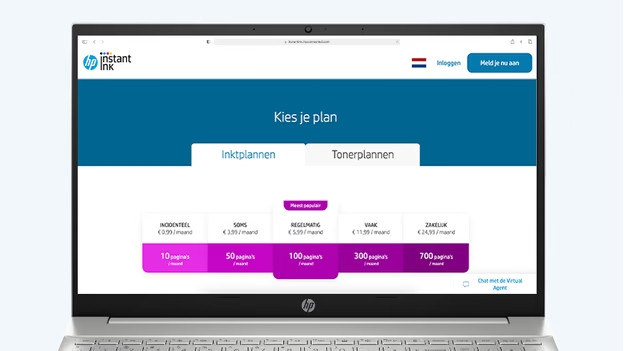
Mit HP+ bekommst du 6 Monate kostenlos HP Instant Ink. Dabei handelt es sich um ein Tintenabo, bei dem du für eine bestimmte Anzahl Seiten, die du ausdruckst, bezahlst, statt für die verbrauchte Tinte. Das ist günstiger als der Kauf einzelner Patronen. Dabei wählst du ein Tintenabo aus, das am besten zu dir passt und druckst einige Monate lang kostenlos. Wie viele Monate man kostenlos drucken kann, kommt auf den Drucker an. Nach jenen Monaten verlängert sich das Abo automatisch und ist ab dann kostenpflichtig. Mit jedem Tintenabo kannst du während des Testzeitraums bis zu 700 Seiten pro Monat kostenlos drucken. Falls du mehr drucken solltest, kostet das Geld. Während dem Abo-Abschluss gibst du deine Adresse und Zahlungsdaten ein. Die Zahlung erfolgt wahlweise per Kreditkarte oder Lastschriftverfahren.
Schritt 7: Erste Dokumente ausdrucken

Der Drucker wurde ausgepackt und angeschlossen, Tinte und Papier wurden aufgefüllt. Dein Computer und deine Mobilgeräte sind mit dem Drucker verbunden und werden von der App erkannt. HP+ und 6 Monate HP Instant Ink wurden aktiviert. Jetzt kannst du alles Mögliche drucken: Grußkarten, wichtige Papiere. Oder das Foto deiner Mutter.


